photoshop设置图片边缘模糊的方法
2023-08-29 14:37:23作者:极光下载站
photoshop是一款大家都比较熟悉的设计软件,该软件是十分专业的,如果你将该软件精通了,那么还可以通过该软件进行美工赚钱,但是由于该软件中提供的功能太细致了,因此一些小伙伴对一些需要操作的功能比较迷惑,比如想要给一张图片进行边缘的羽化设置,将图片的边缘设置模糊显示,但是却不知道怎么设置,其实操作方法是很简单的,羽化的参数越高,模糊程度越加明显,下方是关于如何使用photoshop设置图片边缘模糊的具体操作方法,如果你需要的情况下可以看看方法教程,希望对大家有所帮助。
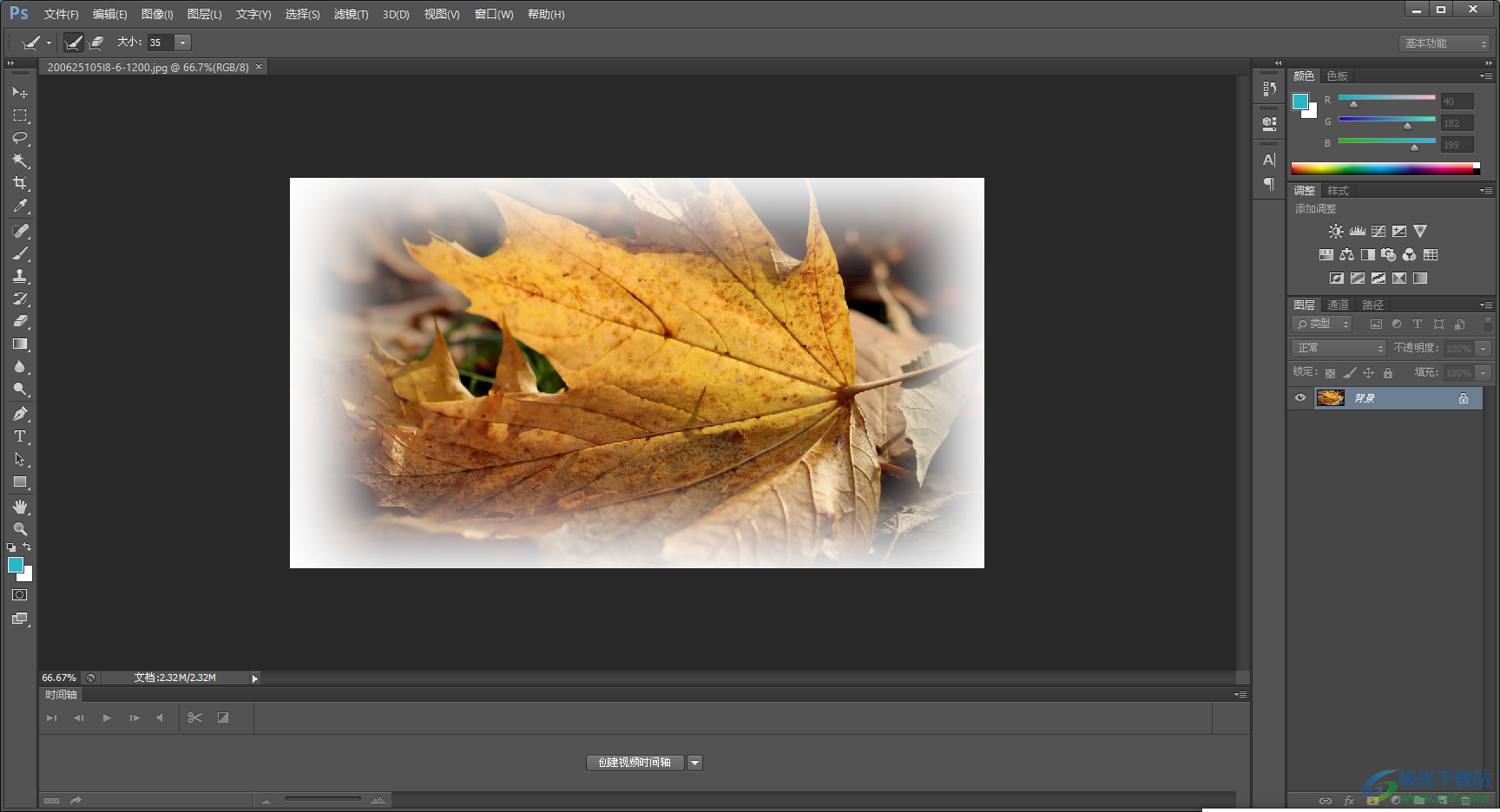
方法步骤
1.首先打开photoshop进入到操作界面中,将左上角的【文件】选项进行点击,之后选择【打开】选项。
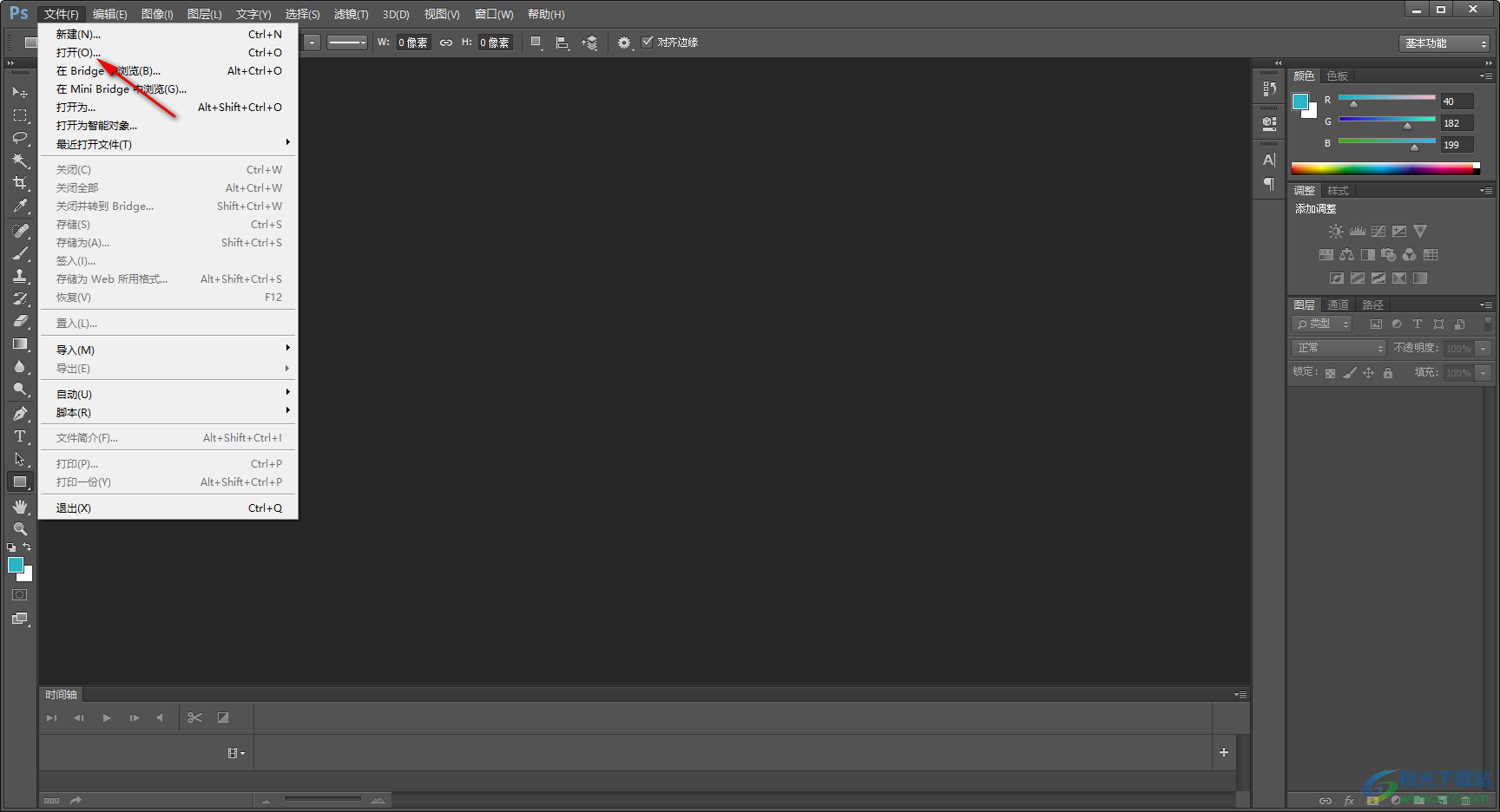
2.之后进入到本地文件夹中,将自己需要设置的图片选中,单击该窗口中的打开按钮进行添加。
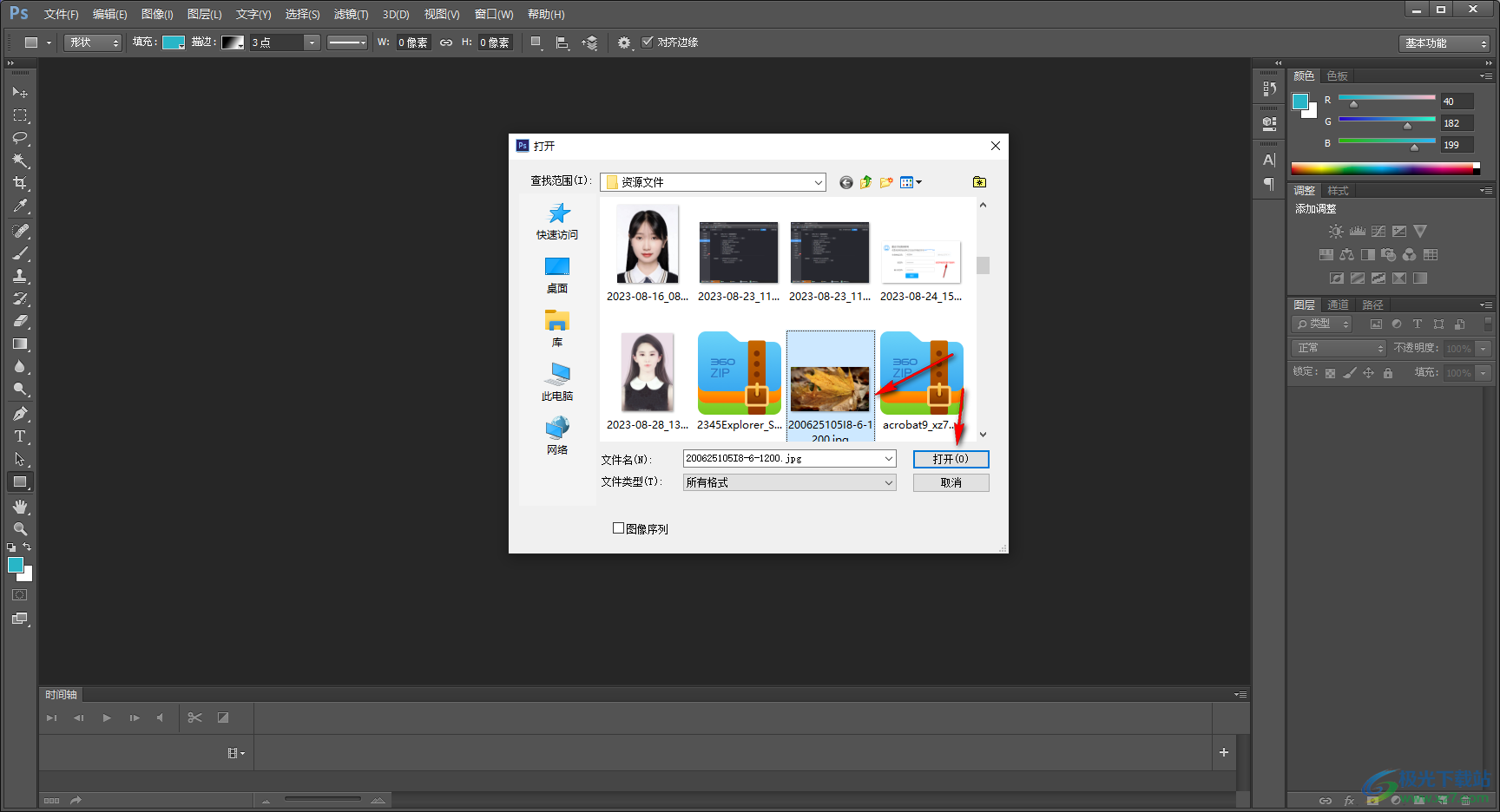
3.想要对图片边缘进行羽化的话,那么就需要将左侧的工具栏中的虚线矩形图标进行点击一下,然后在右侧的图片上使用鼠标左键在图片的边缘位置框选出一个矩形框。
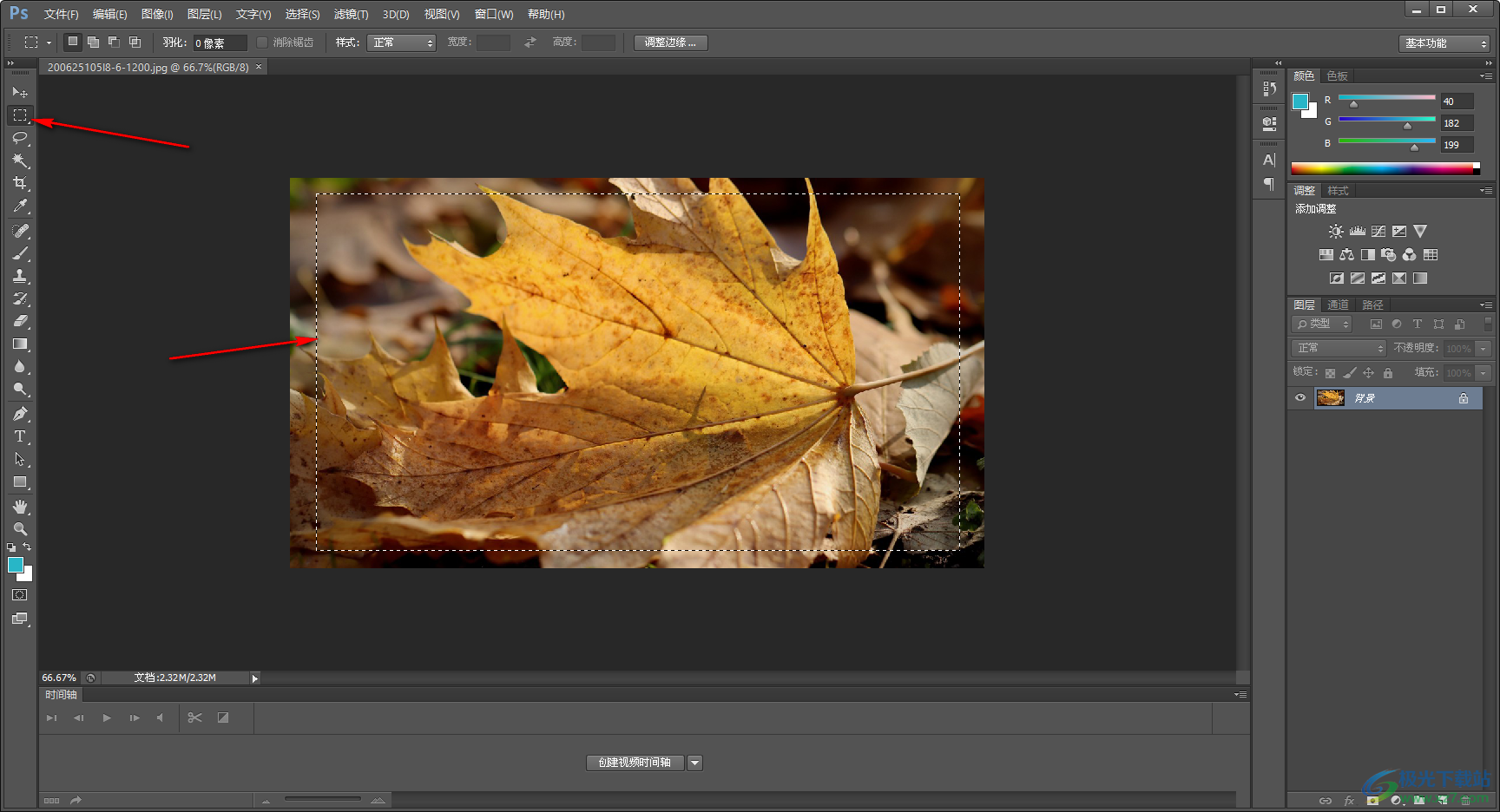
4.之后在工具栏中将【羽化】的参数设置大一点,那么图片的边缘就会模糊显示。
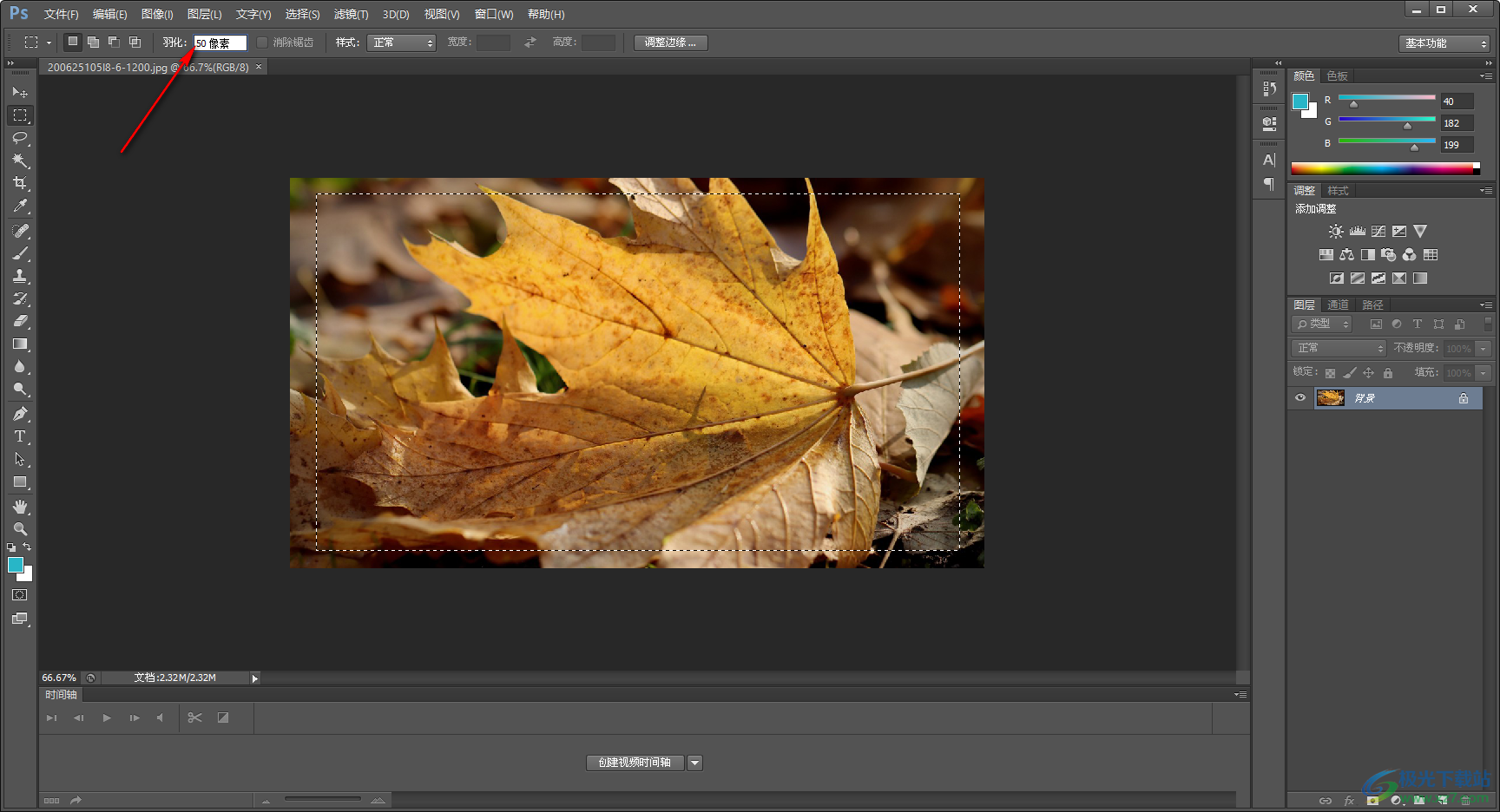
5.此外,你还可以点击工具栏中的【调整边缘】选项进行点击,进入到页面中。

6.你可以在设置窗口中进行羽化边缘参数的调整以及对比度的调整,之后点击确定按钮。
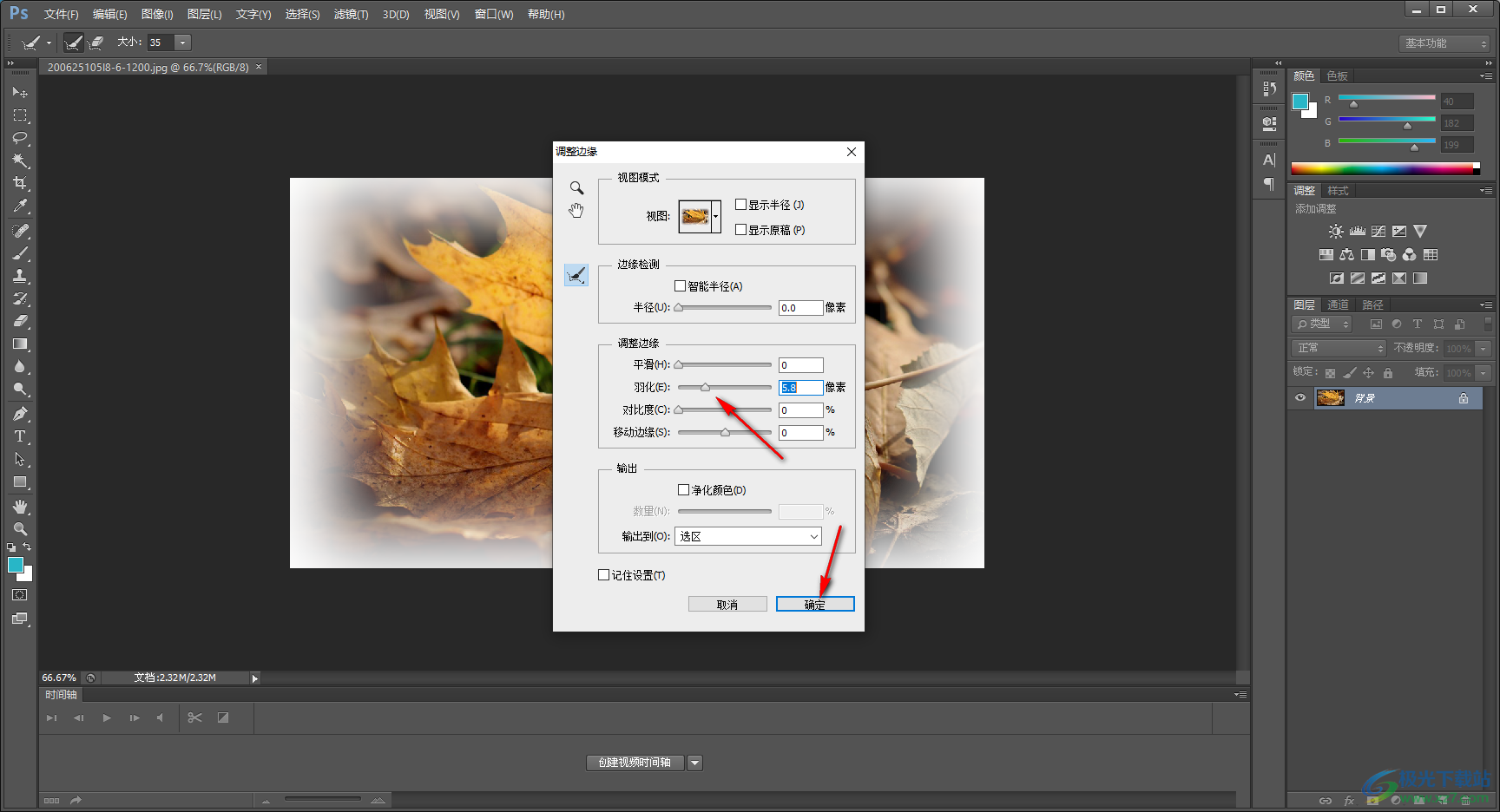
7.最后就会得到一个自己设置好的图片边缘模糊的样式出现,如图所示。
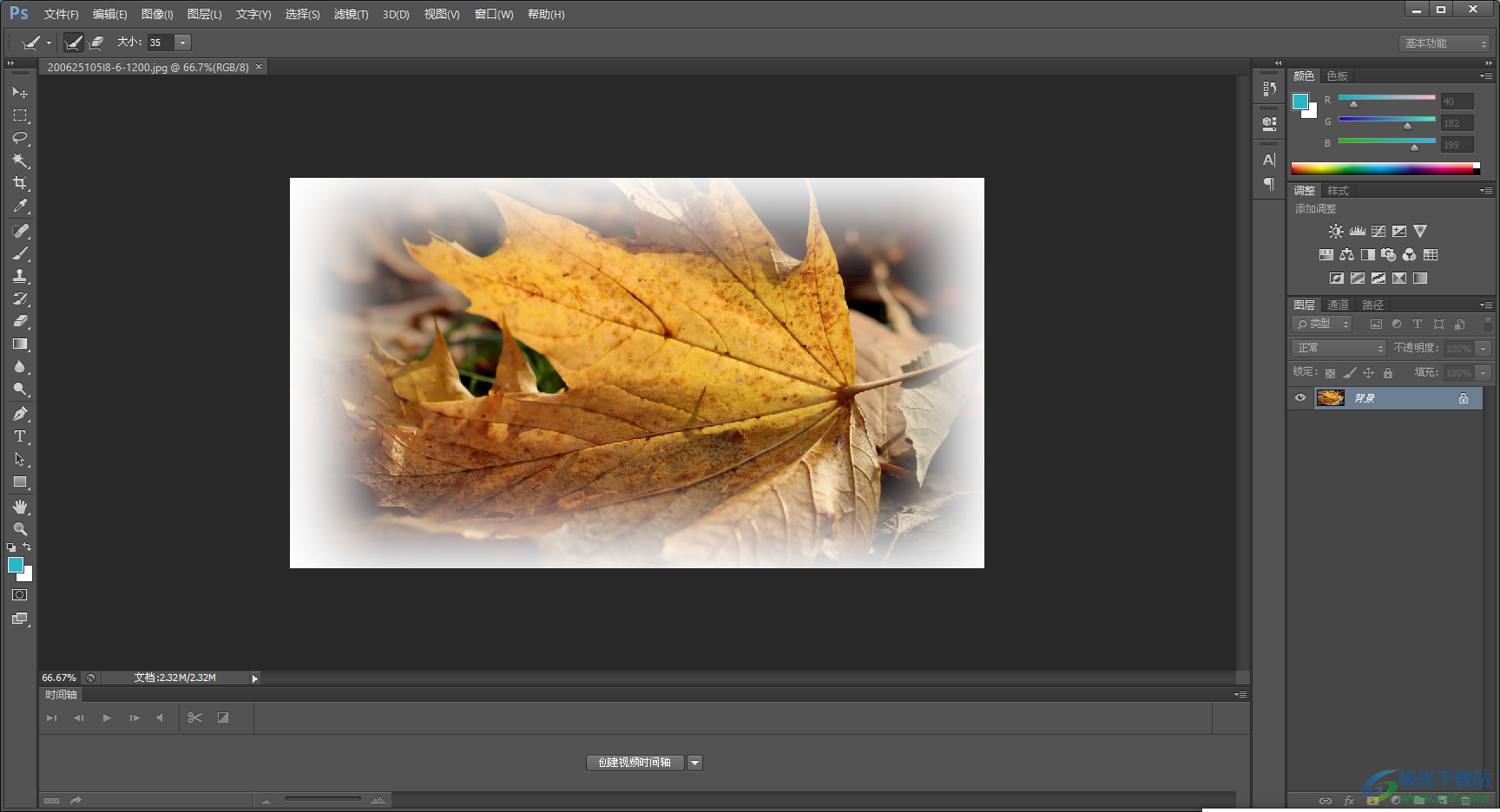
以上就是关于如何使用photoshop设置图片边缘模糊的具体操作方法,你可以使用羽化功能将图形的边缘模糊,也可以将图片的边缘模糊,设置方法可以参考上述的方法教程进行操作,操作起来十分的简单,感兴趣的话可以操作试试。
